虎课网为C4D版块下的C4D旅行箱产品展示效果-盒子模型部分(下)图文教程,难度等级为初学者入门,开始学习这门课的内容吧。
这一课介绍了C4D软件- Octane渲染器-手提箱产品展示的效果-盒子模型部分。 学生们可以在下面的评论区发送信息,老师可以根据你们的问题回复,作业也可以在评论区提交。
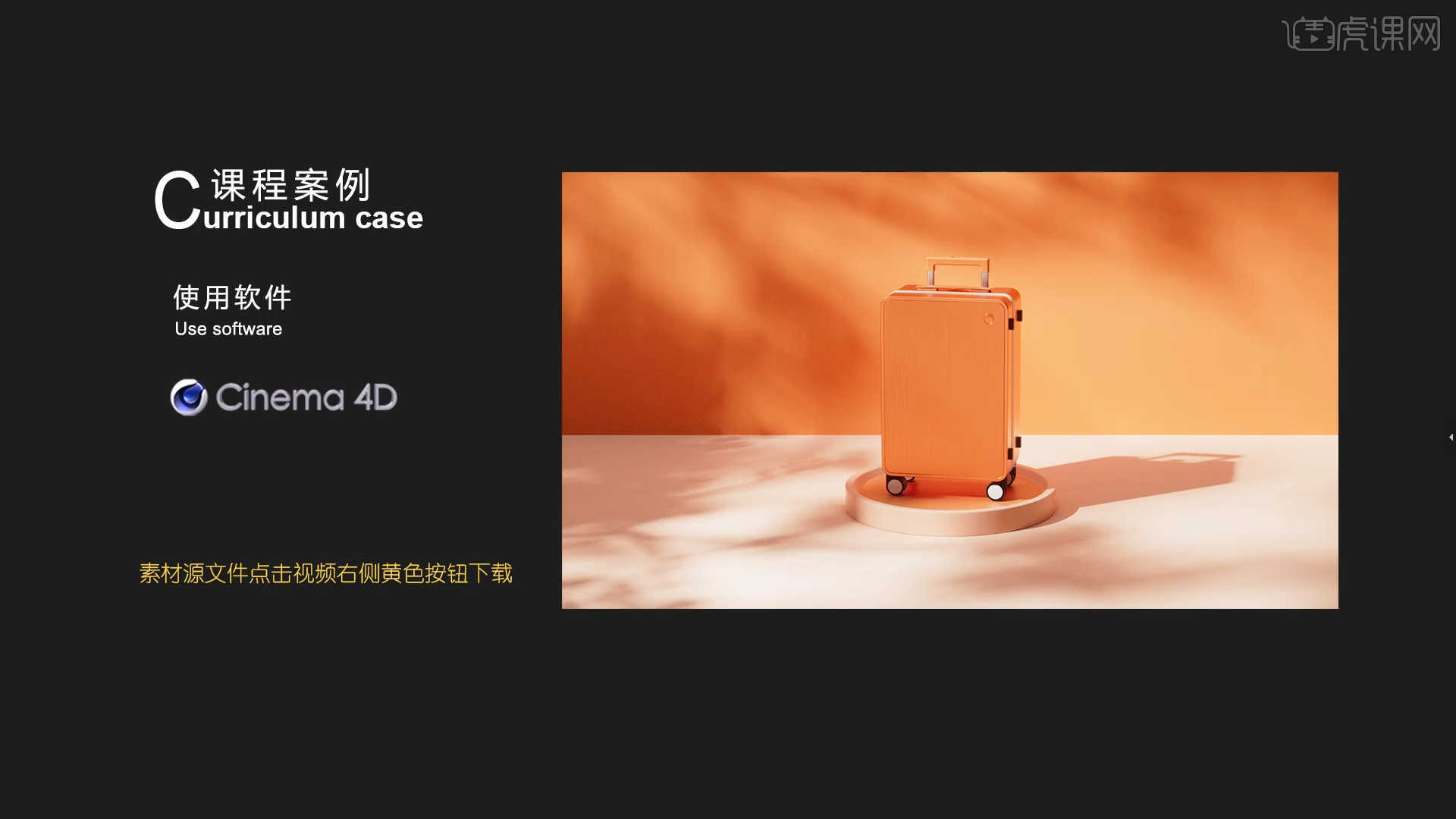
学习了这门课的内容后,学生们可以根据下图的作业配置,在视频下提交作业的照片,老师会一一解答。
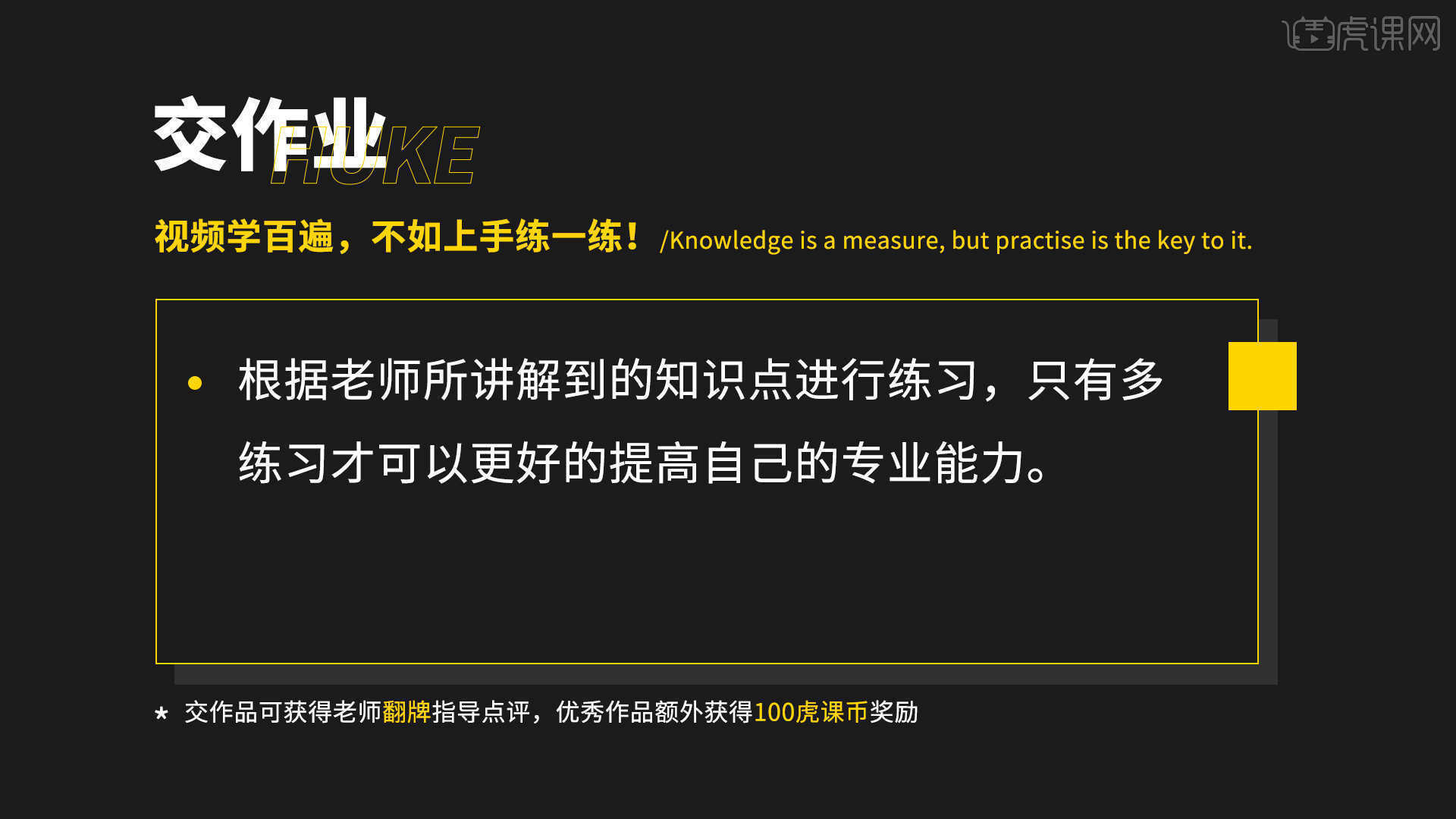
那么我们开始今天的教程吧。
1 .选择模型层,用鼠标右键找到【多边形笔刷】效果【快捷键: M E】绘制当前形状的操作。
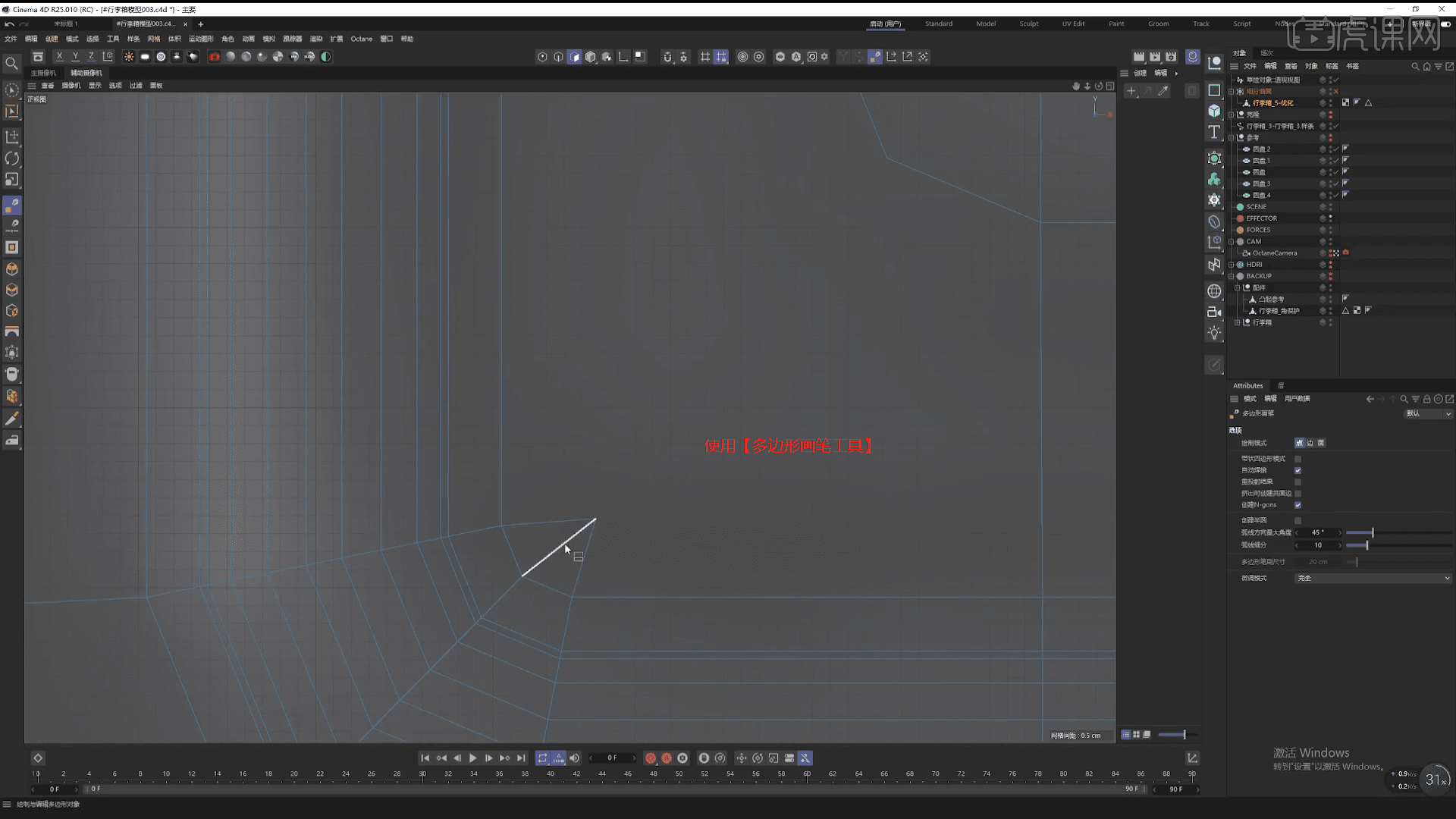
2 .选择模型在【线】模式下鼠标右键找到【封闭多边形孔】的效果进行模型调整。 具体如下图所示。
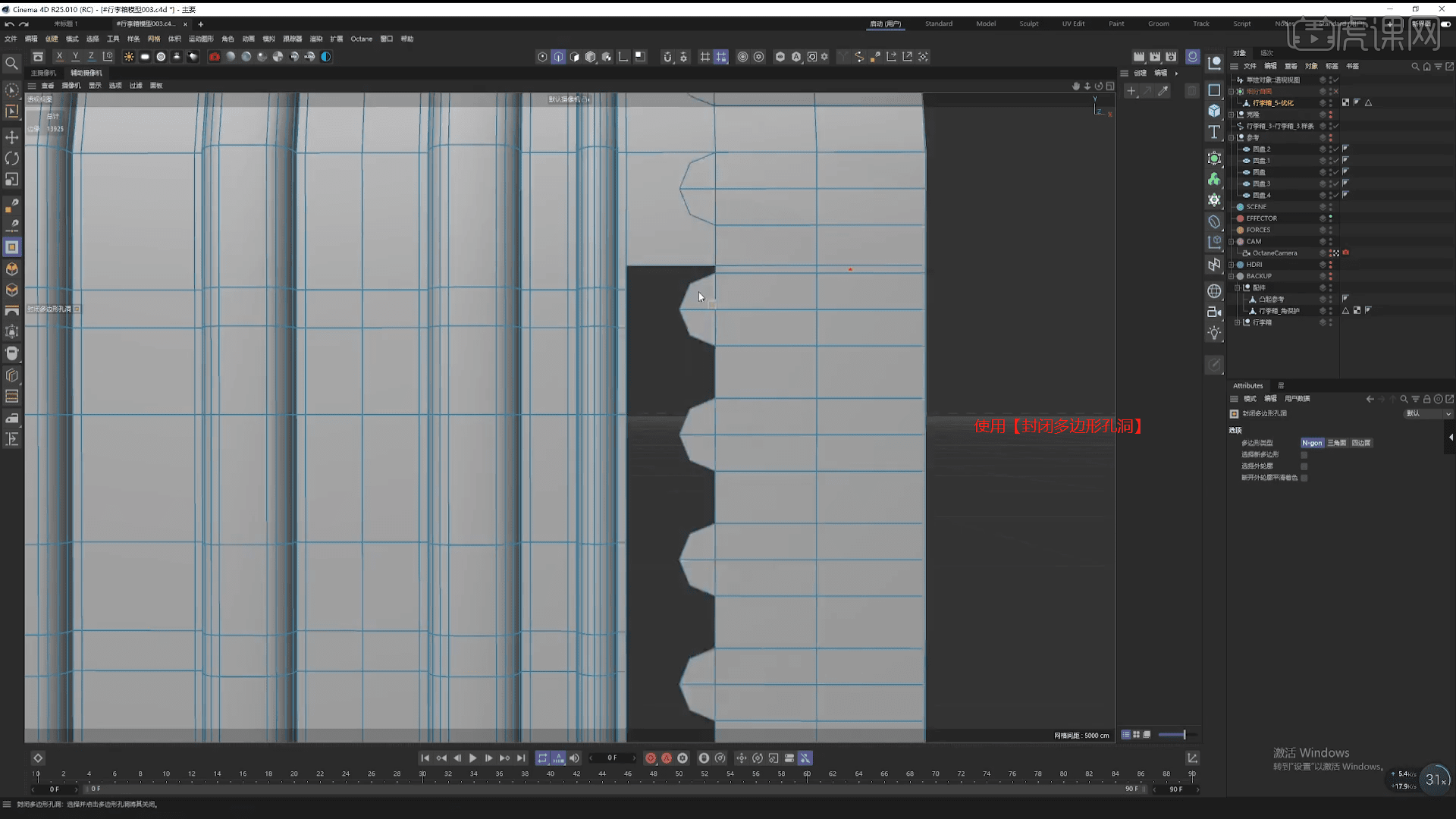
3 .选择模型层,用鼠标右键找到【直线切割】效果【快捷键: K~K】进行切割。 具体情况如图所示。
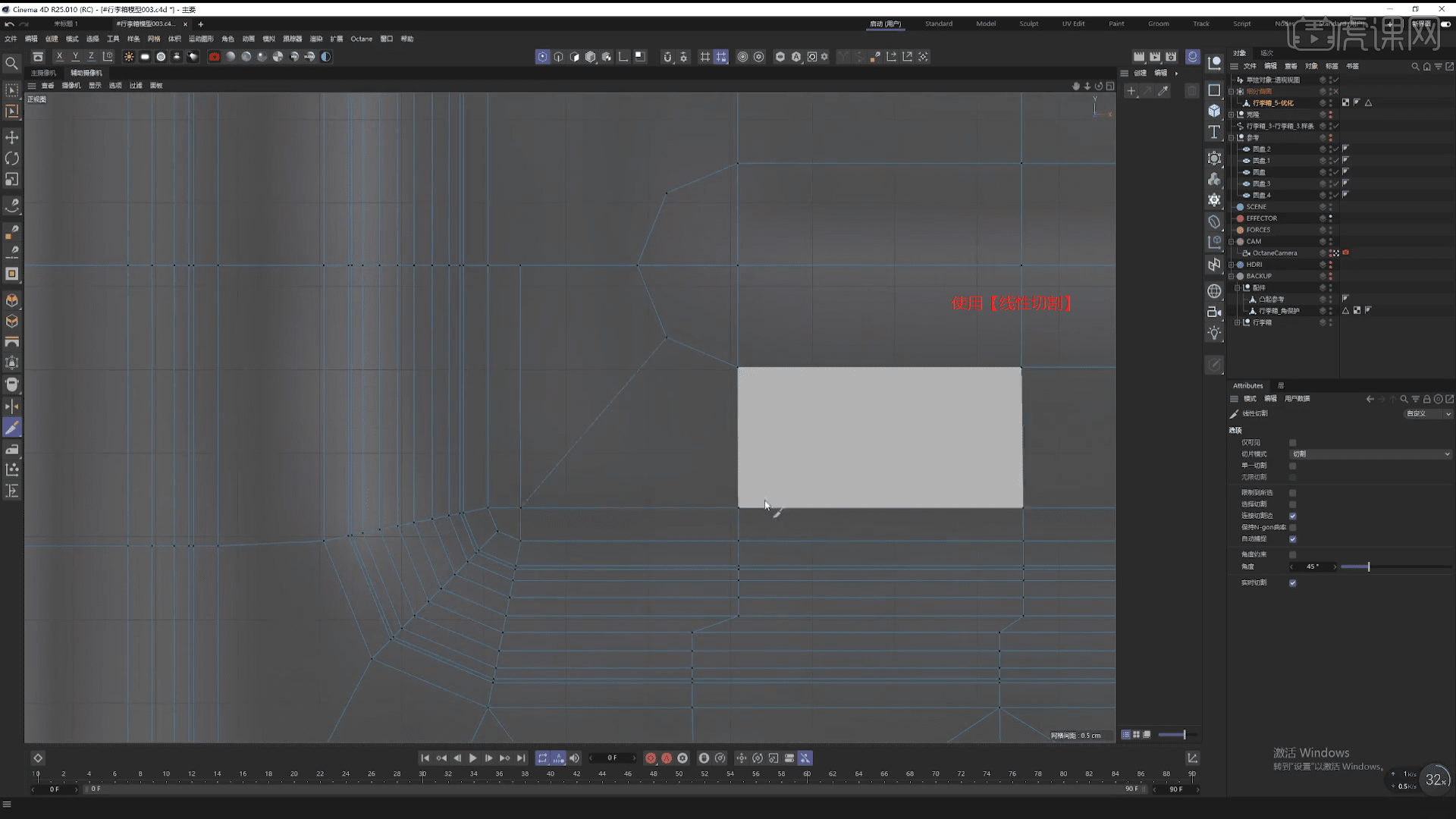
4 .请在【点】模式下,使用【移动命令】调整模型的形状。 具体情况如图所示。
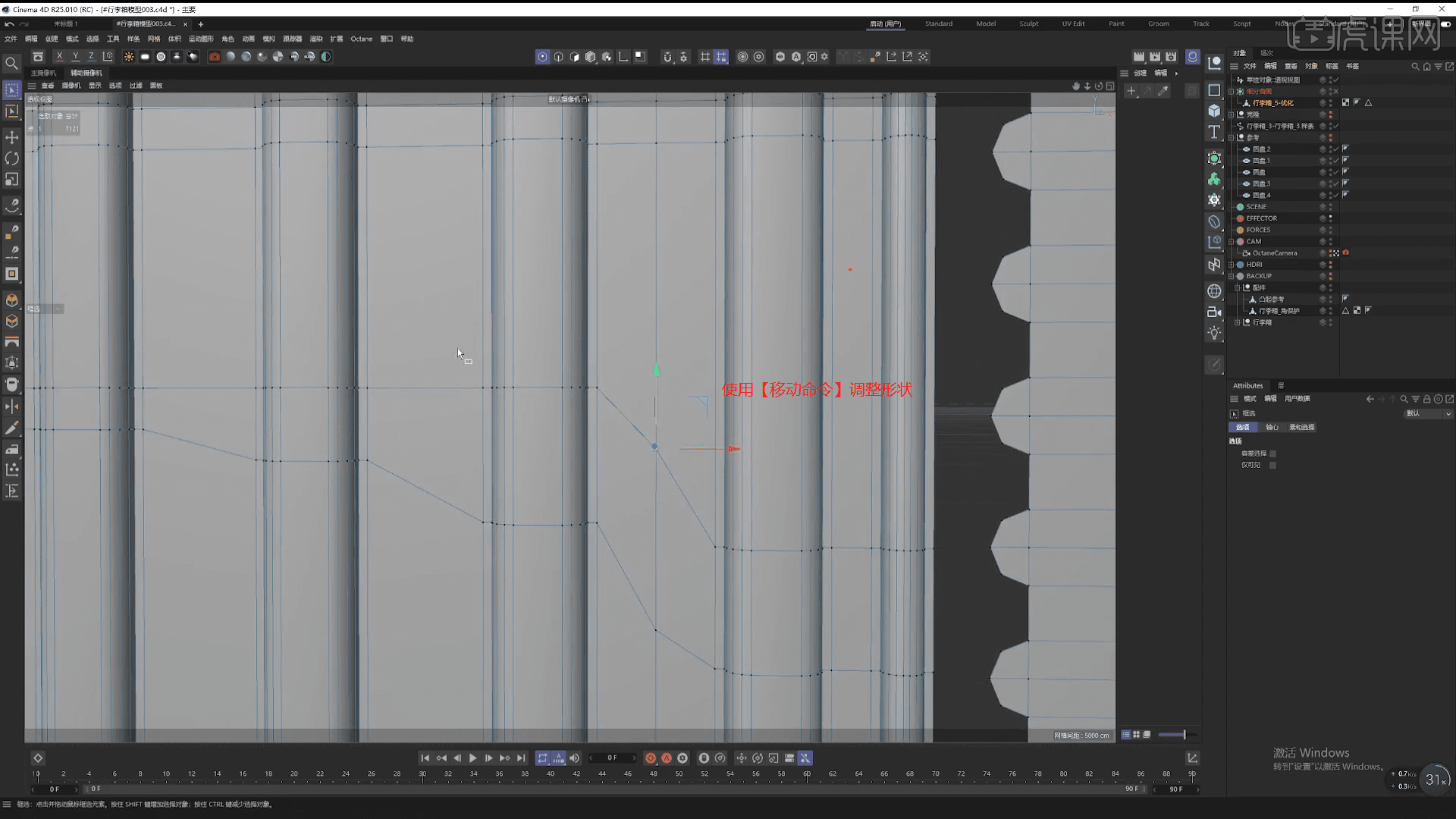
5 .选择模型层,鼠标右键找到【多边形笔刷】效果【快捷键: M E】绘制当前形状的操作。
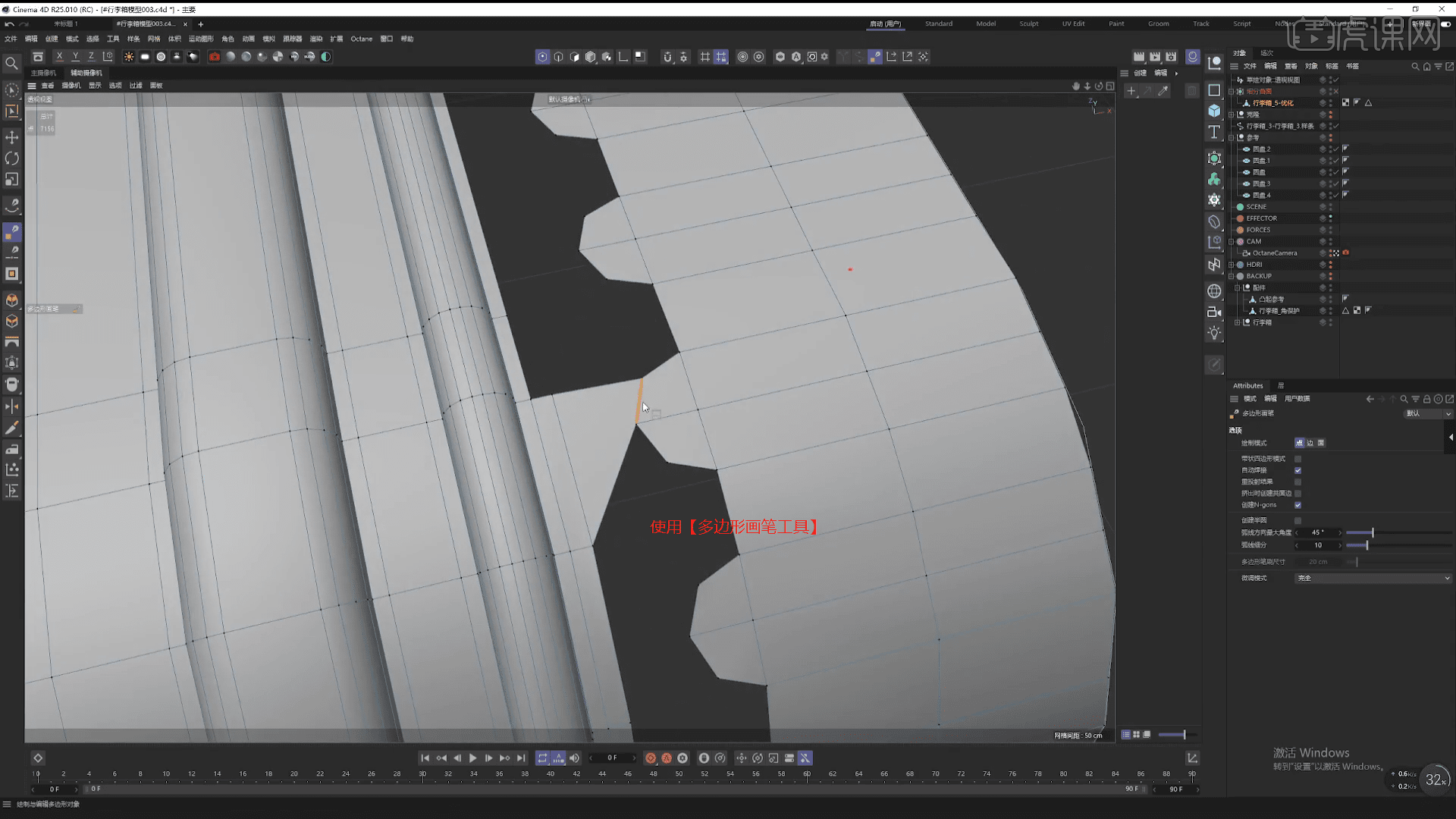
6 .选择模型在【线】模式下鼠标右键找到【封闭多边形孔】的效果进行模型调整。 具体如下图所示。
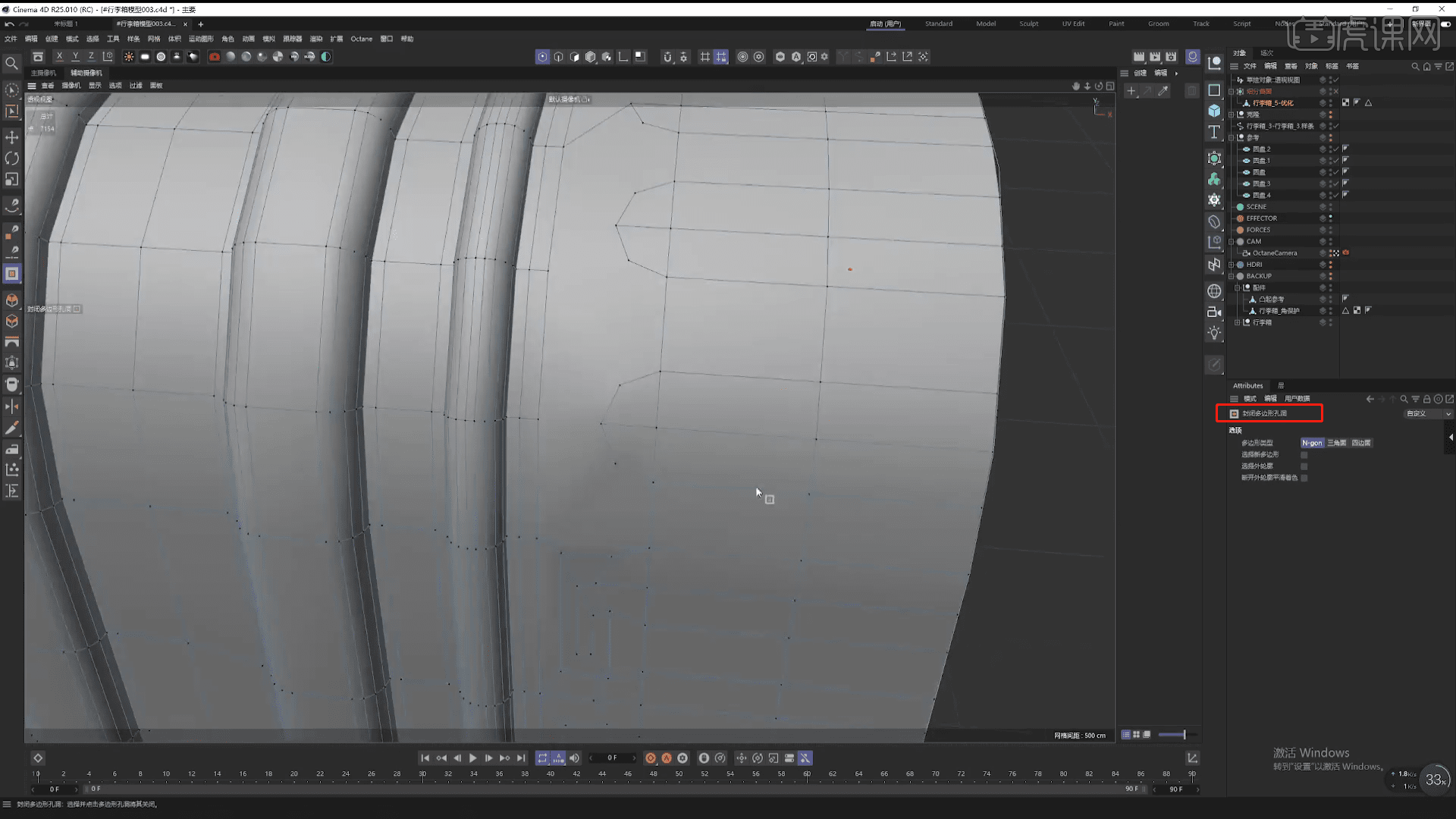
7 .请在【点】模式下,使用【移动命令】调整模型的形状。 具体情况如图所示。

8 .选择模型层,用鼠标右键找到【直线切割】效果【快捷键: K~K】进行切割。 具体情况如图所示。
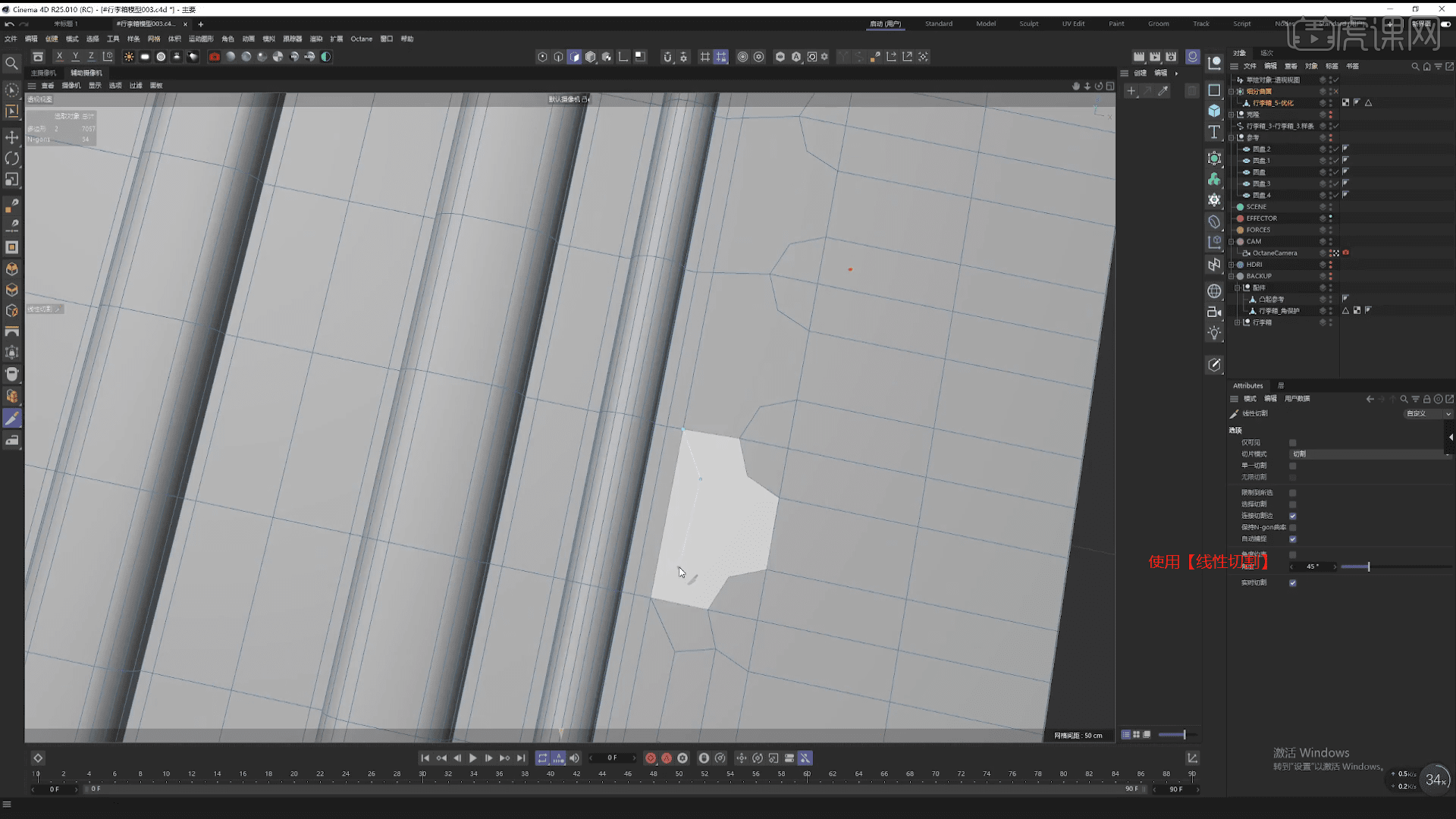
9 .选择模型,打开【轴对齐】面板进行【激活】,移动调整模型轴心,如图所示。
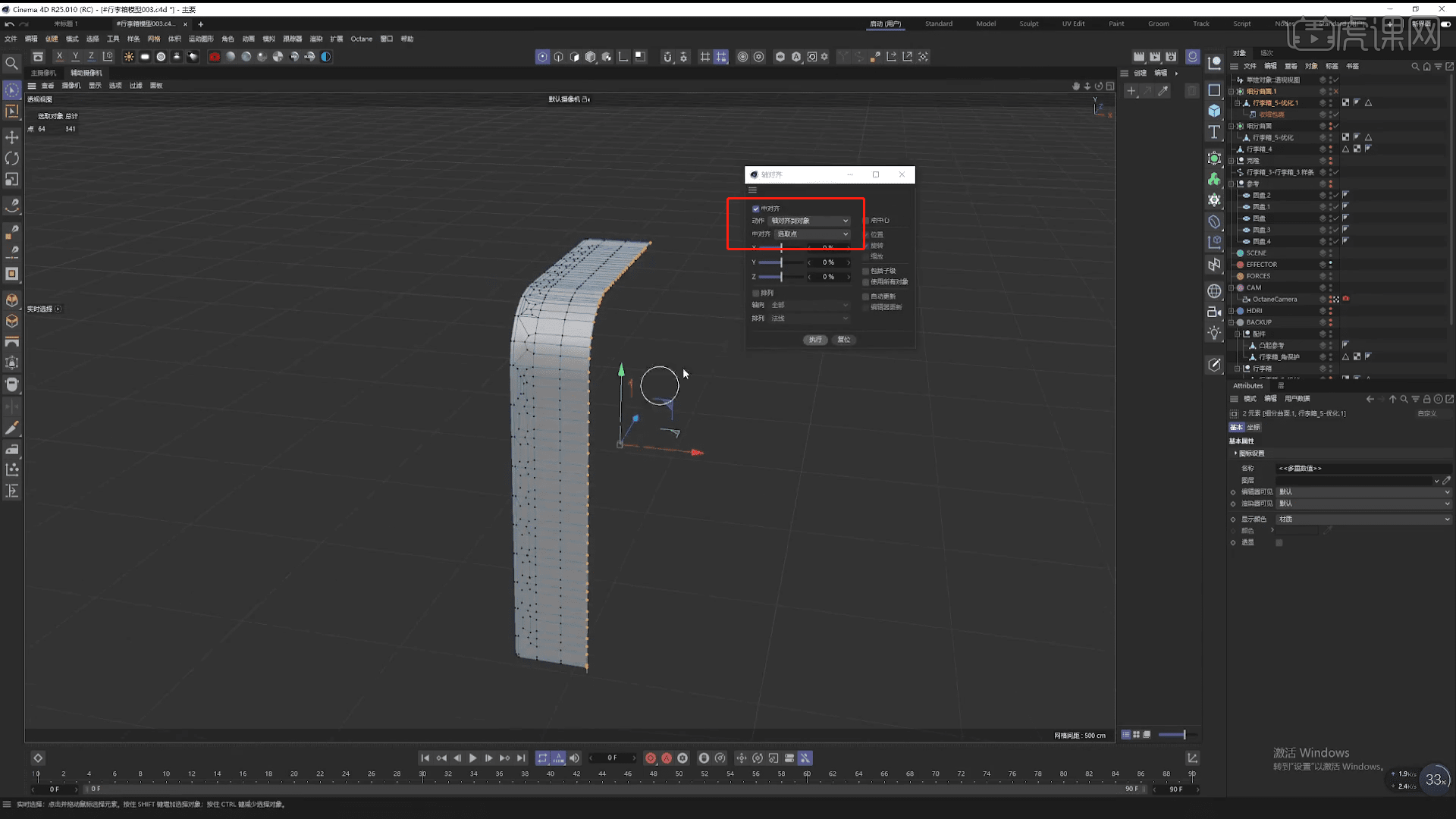
10 .在【面】模式下“鼠标选择面”,使用【嵌入】命令在面板中设置【偏移】的数值信息。 具体情况如图所示。
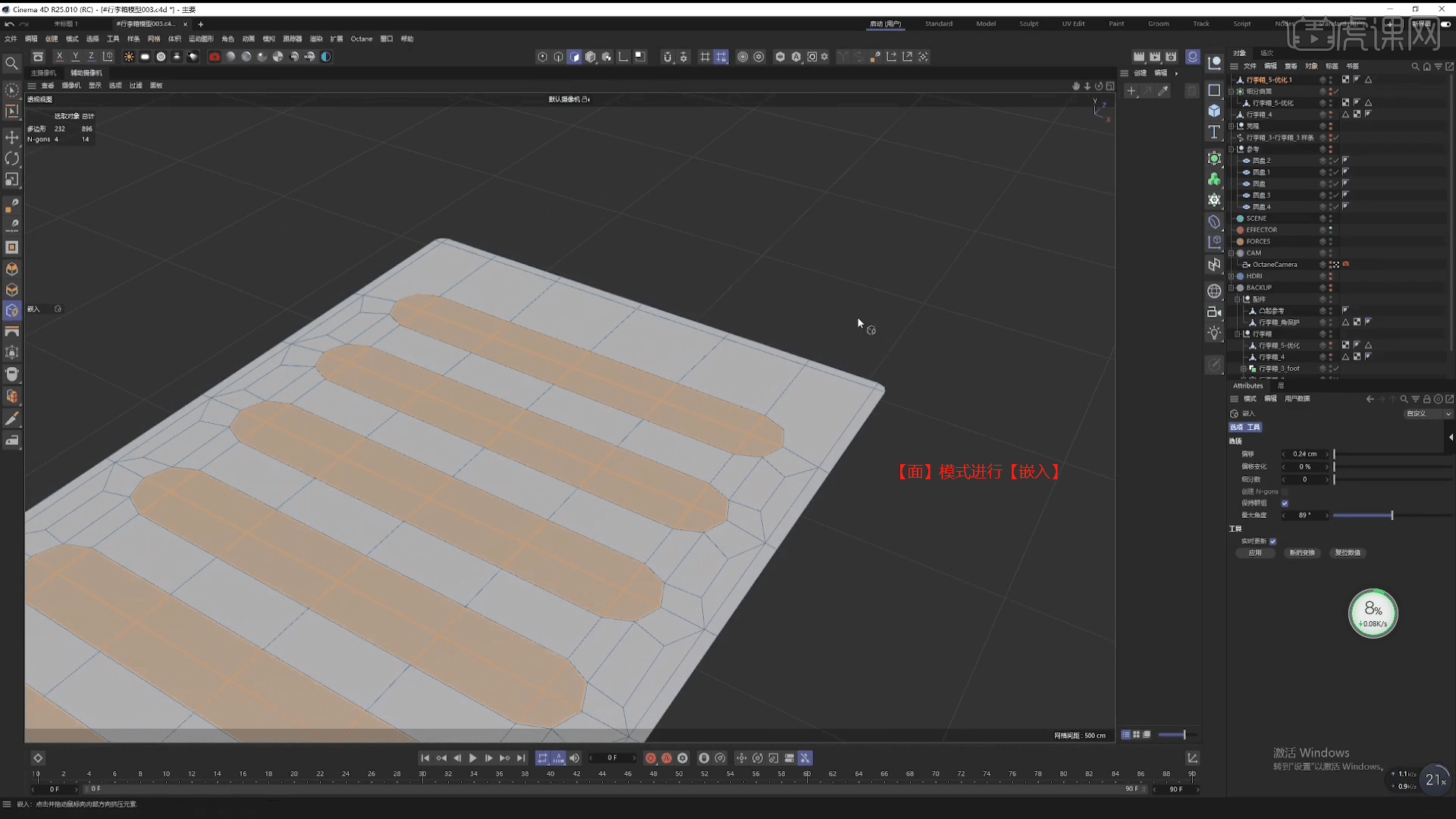
11 .在【面】模式下“鼠标选择面”,使用【按压】命令调整模型厚度。 具体如下图所示。
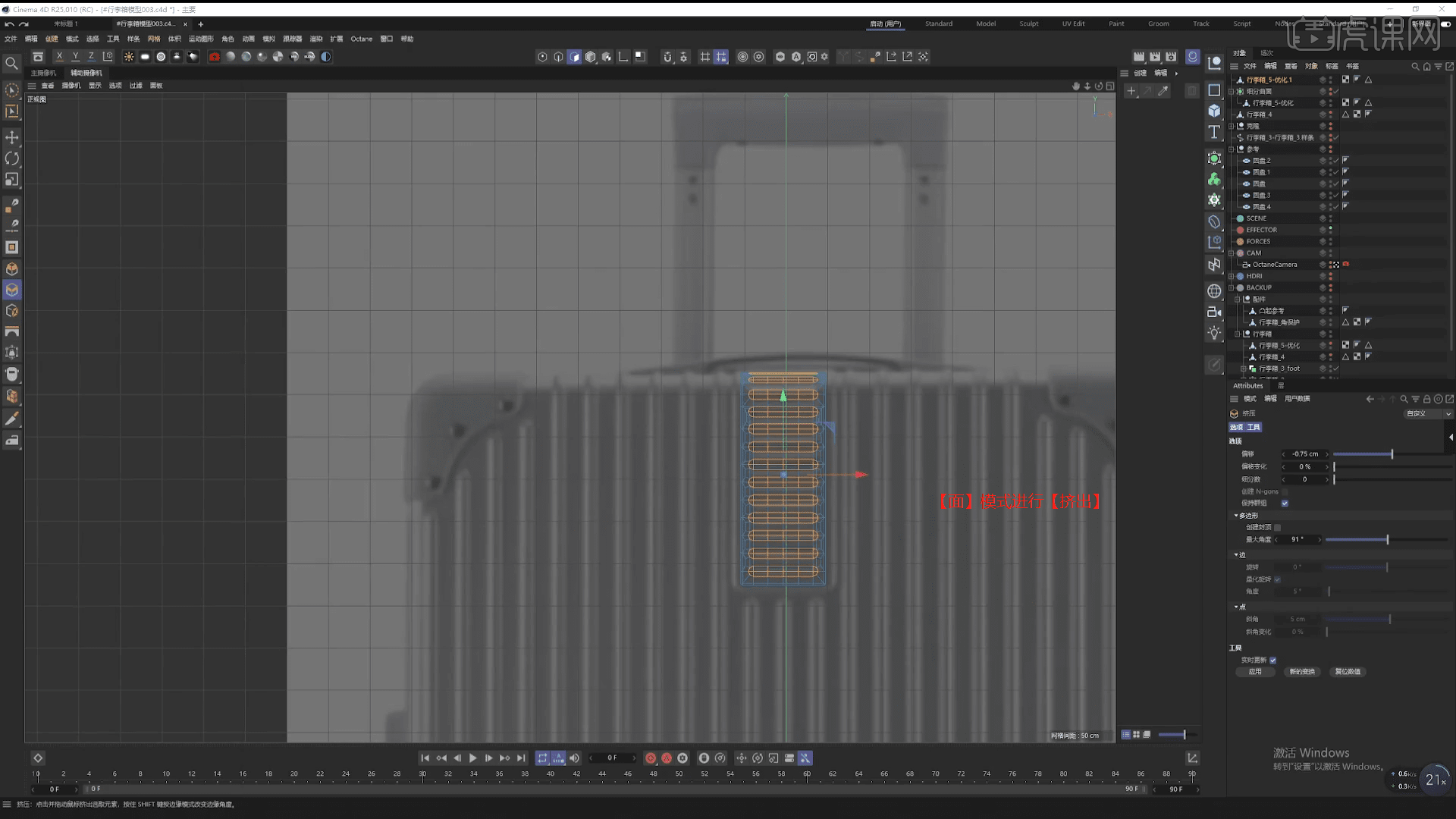
12 .选择模型文件,使用【循环】效果【快捷键: K~L】,如图所示在模型中添加新的线条。
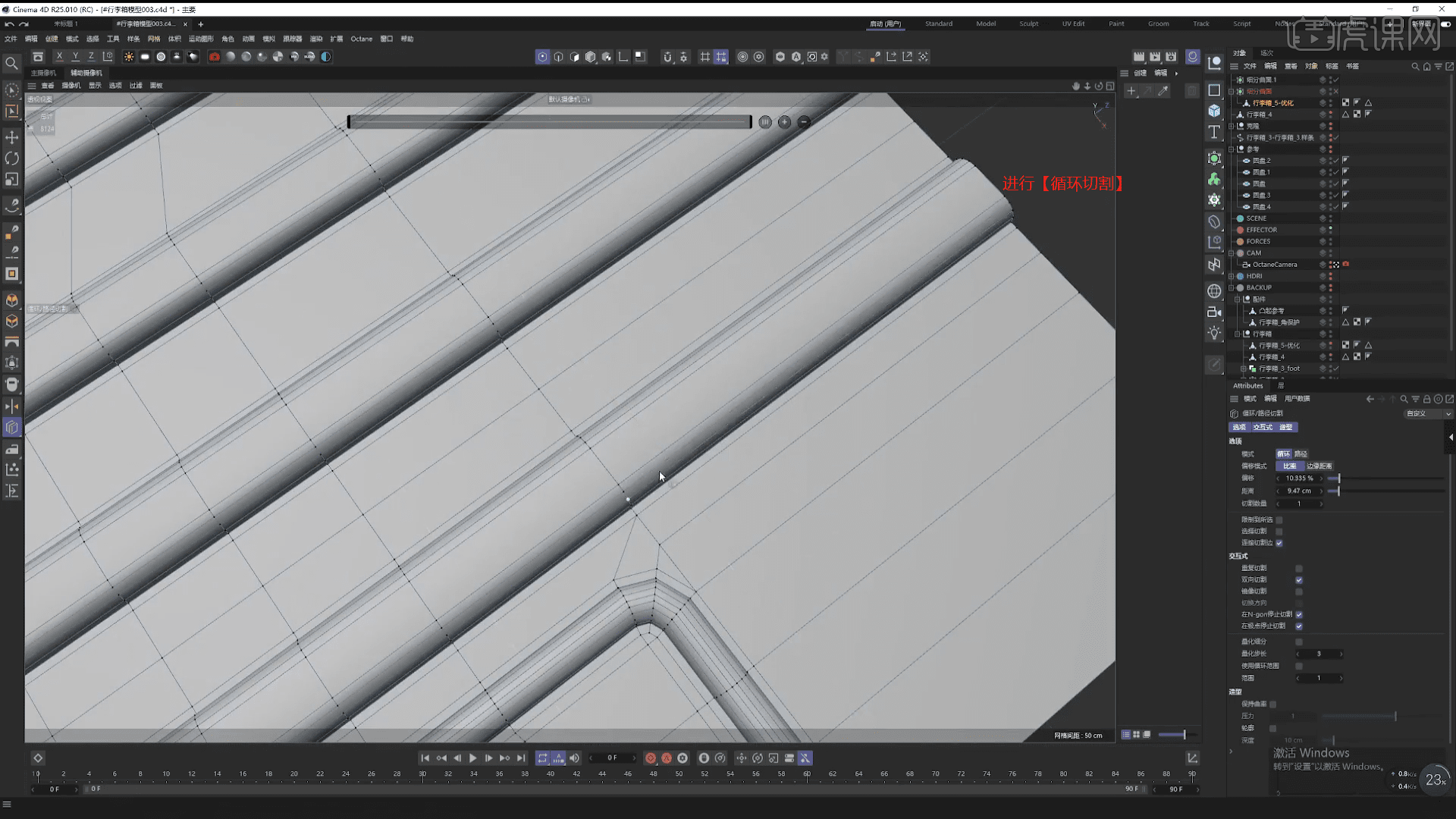
13 .在【线】模式下“鼠标选择线”,使用【缩放命令】如图所示调整模型形状。

14 .在【线】模式下选择“鼠标选择线”,进行【倒角】操作,在面板上设定倒角数值。 具体情况如图所示。
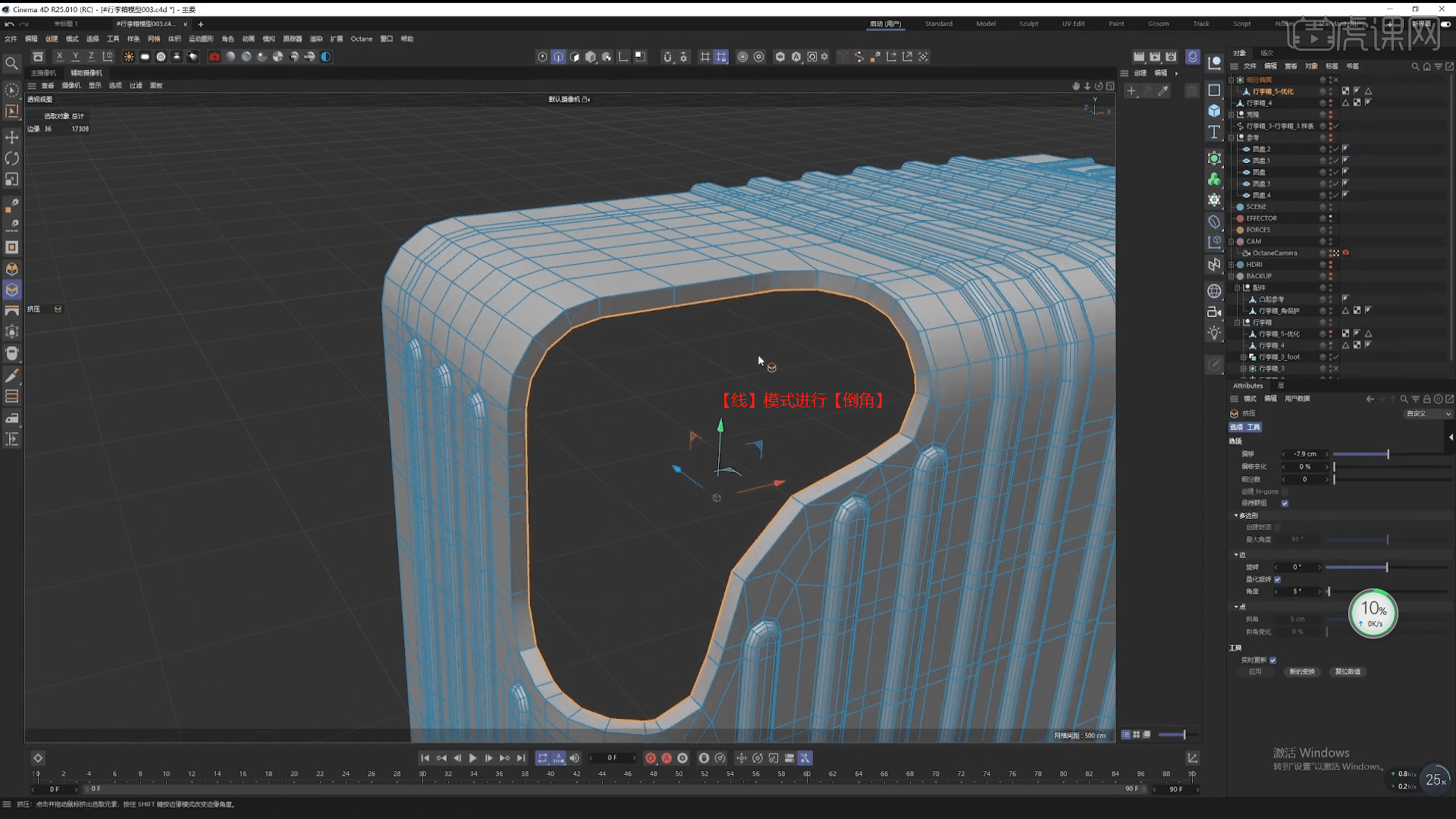
15 .选择模型文件,使用【循环】效果【快捷键: K~L】,如图所示在模型中添加新的线条。
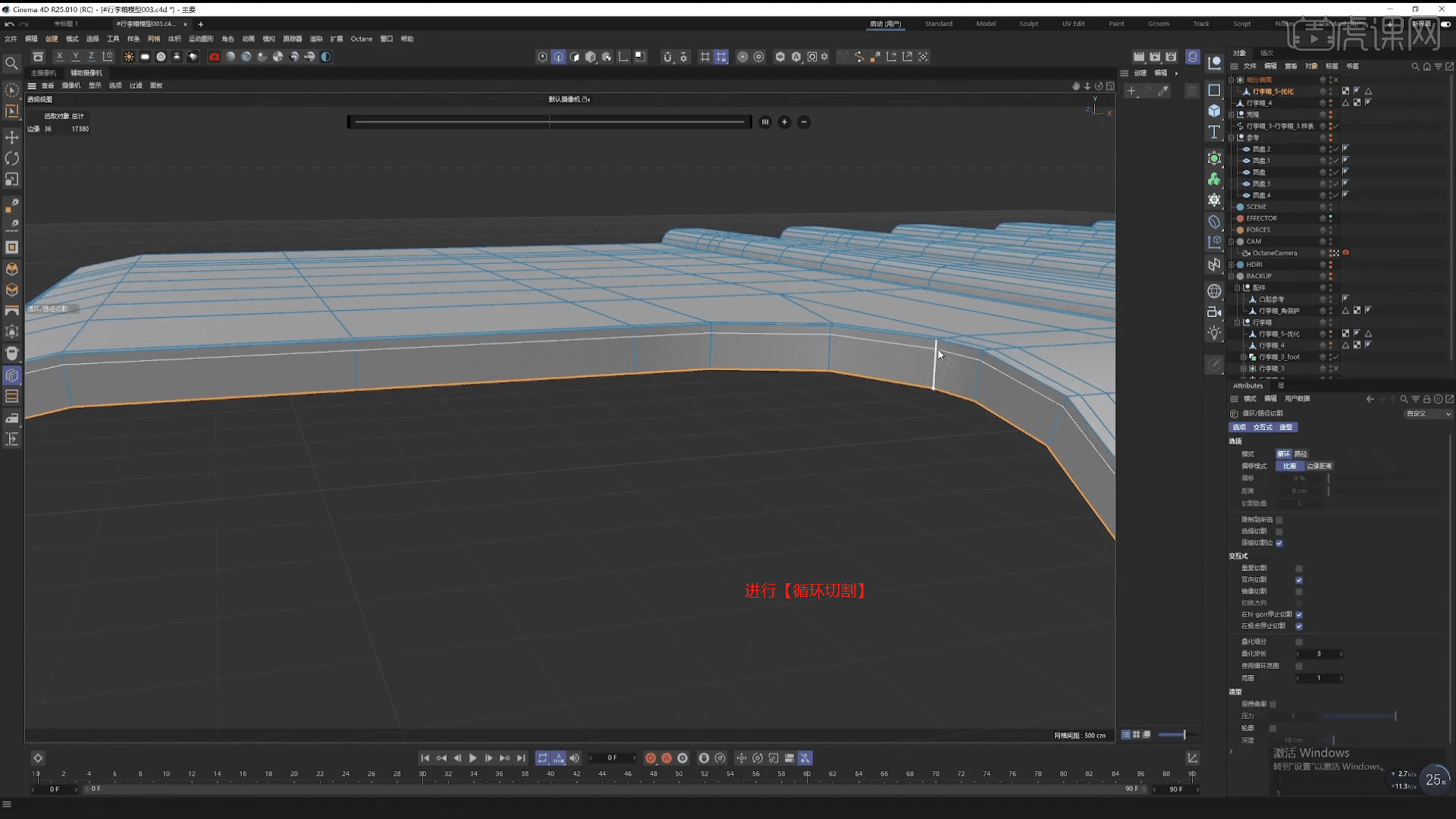
16 .在【面】模式下选择“鼠标选择面”,进行【倒角】操作,在面板上设定倒角数值。 具体情况如图所示。

17 .在面板上打开【磁刷】设置,将【衰减】预设调整为【铃状】,在【点】模式下,使用【移动命令】调整模型形状。 具体情况如图所示。
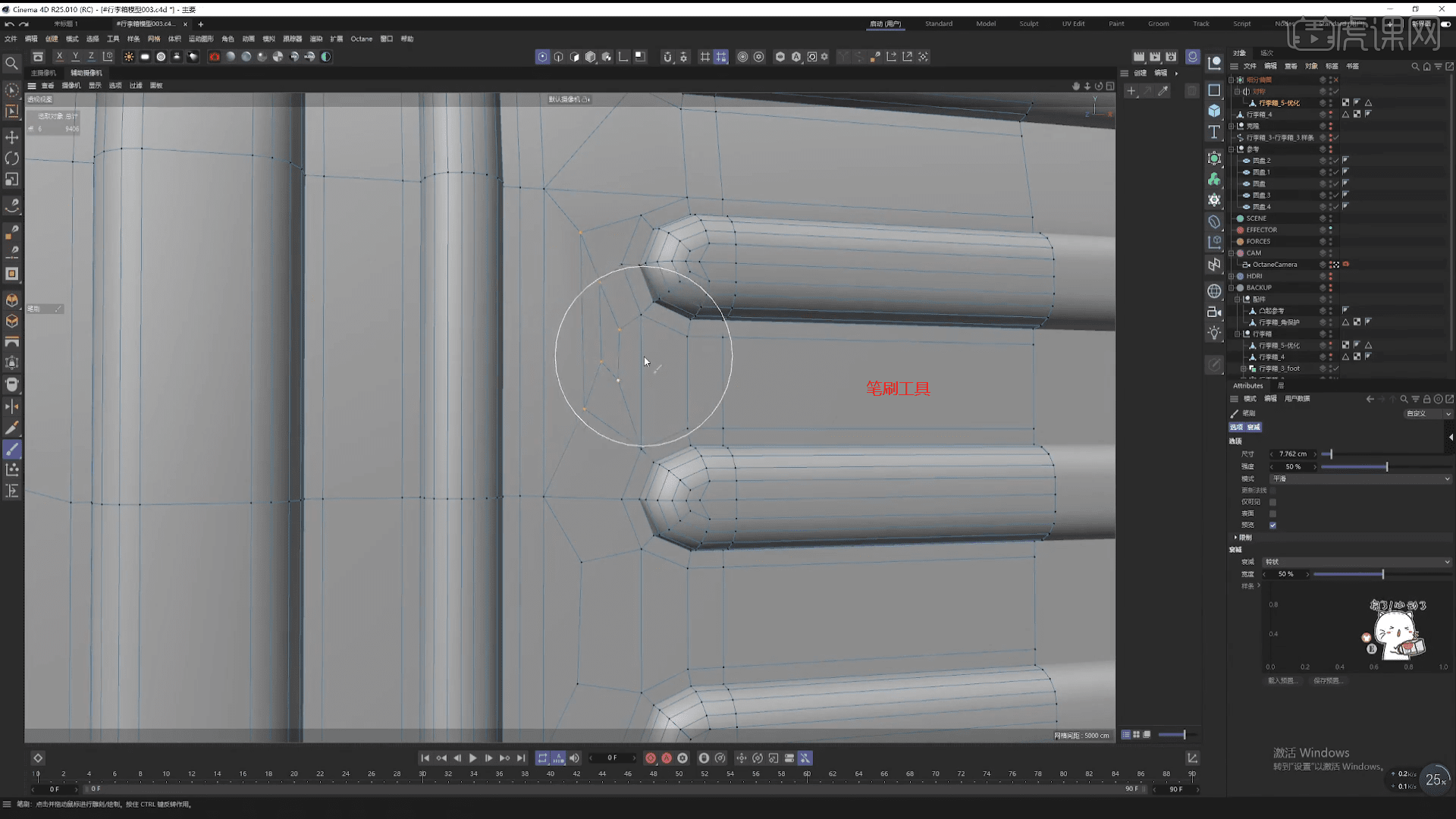
18 .选择模型层,用鼠标右键找到【直线切割】效果【快捷键: K~K】进行切割。 具体情况如图所示。
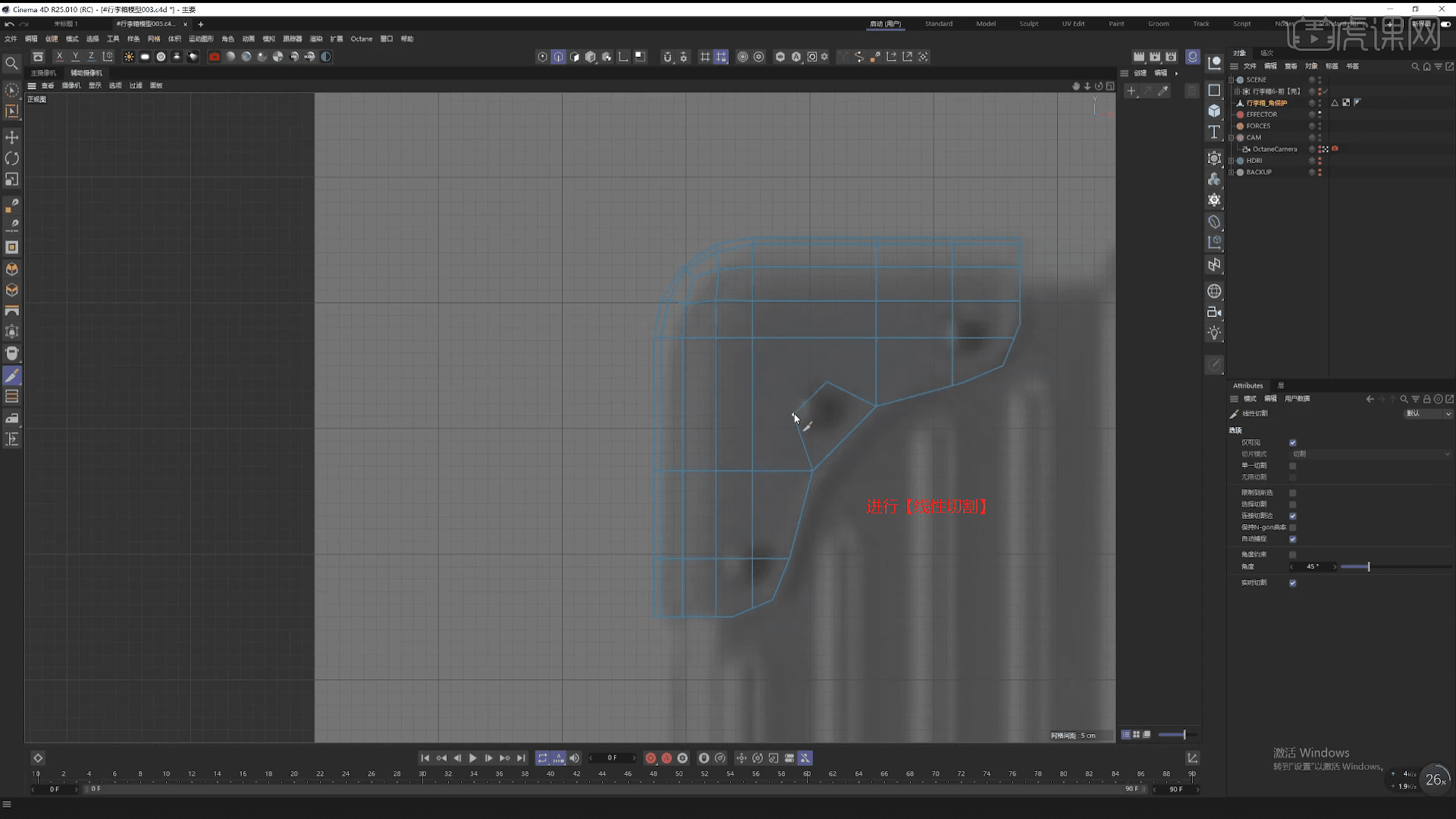
19 .【线条】模式下“鼠标选择线条”,按住键盘上的【Ctrl】键使用【移动挤出】。 具体如下图所示。
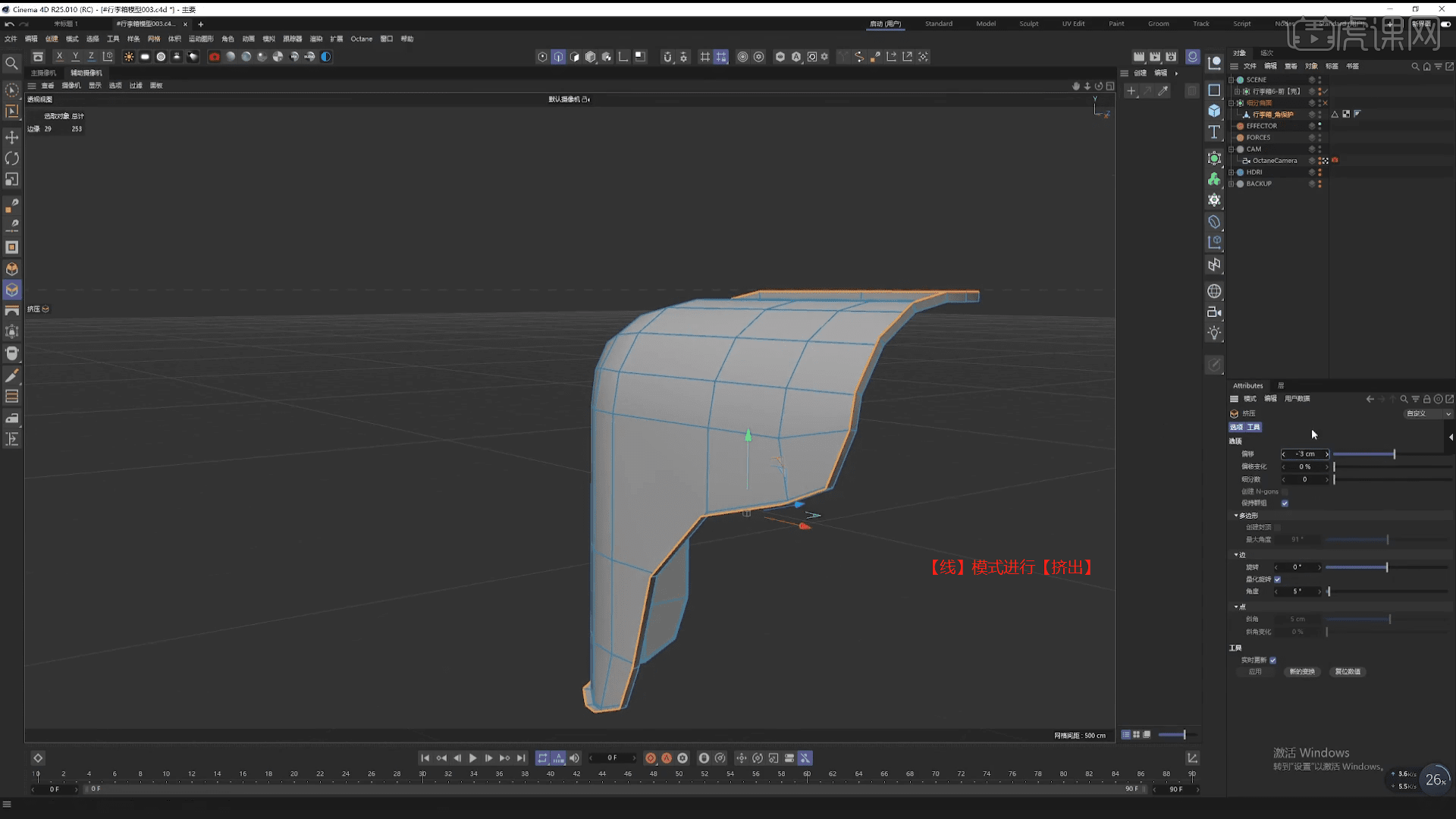
20 .选择模型文件,使用【循环】效果【快捷键: K~L】,如图所示在模型中添加新的线条。
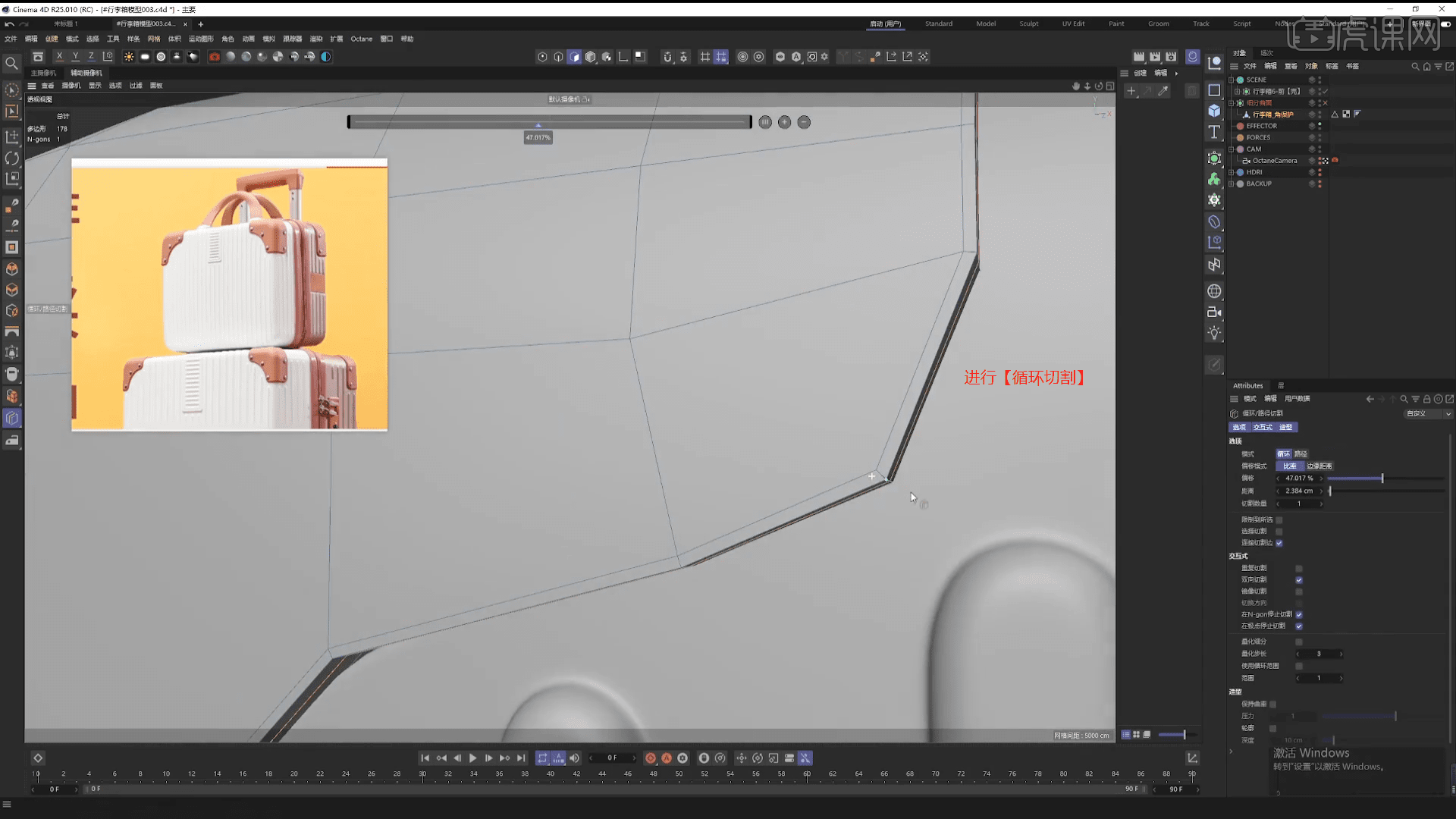
21 .在【几何】对象中创建【球体】,进行【合并】的调整【快捷键: c】,对模型进行【删减】的操作。
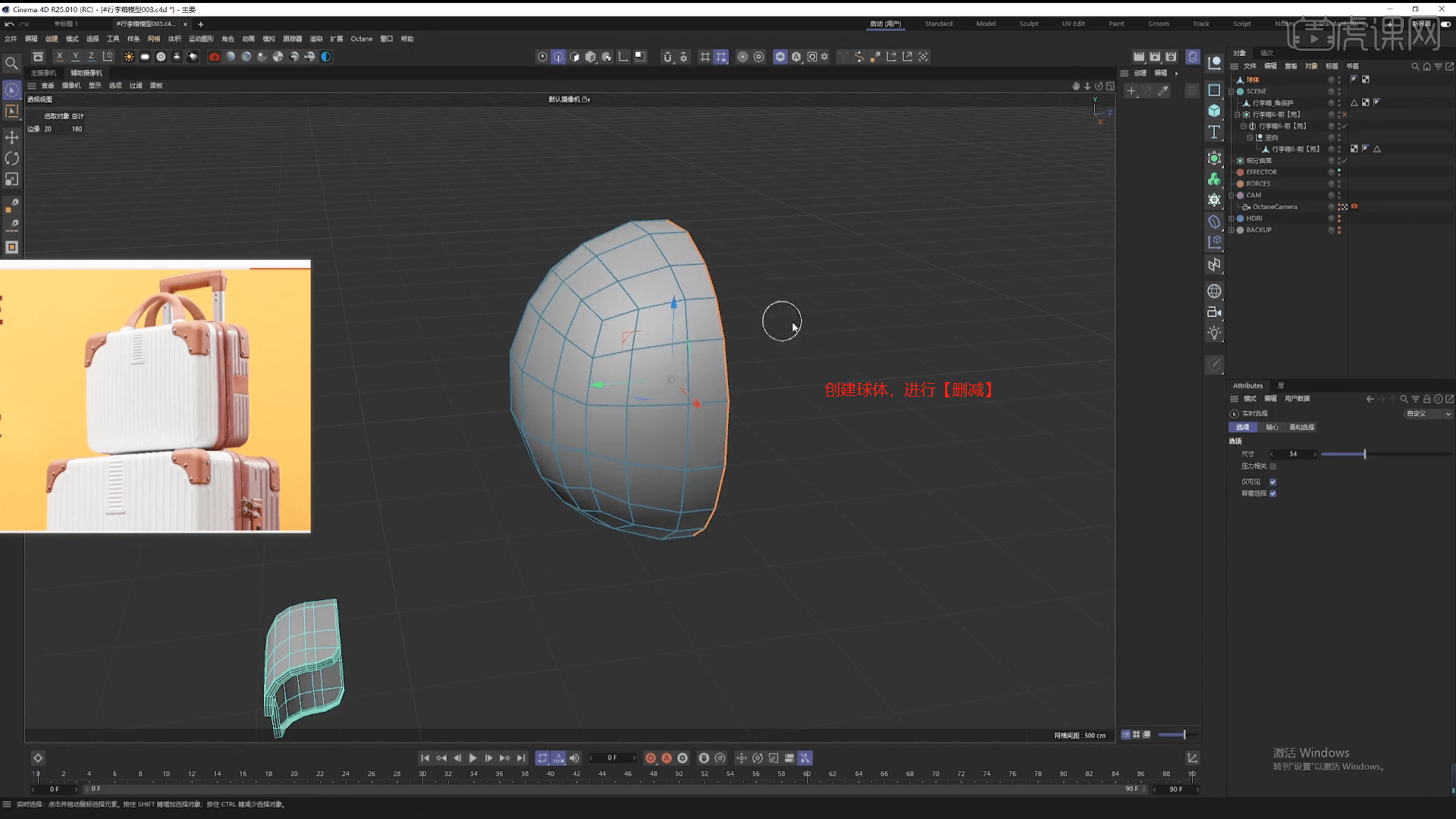
22 .【线条】模式下“鼠标选择线条”,按住键盘上的【Ctrl】键使用【移动挤出】。 具体如下图所示。
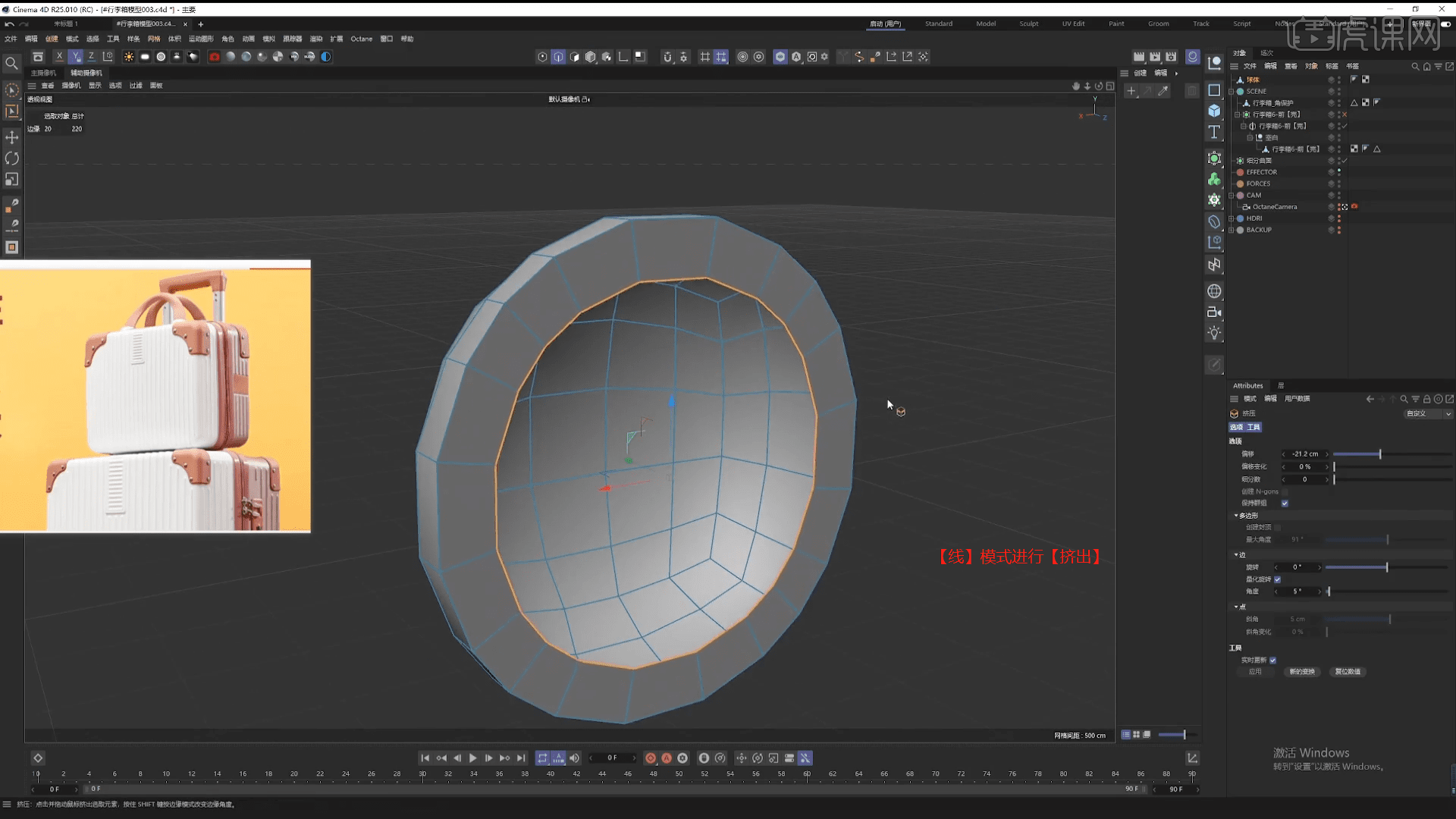
23 .在【线】模式下“鼠标选择线”,进行【倒角】操作,在面板上设定倒角数值。 具体情况如图所示。
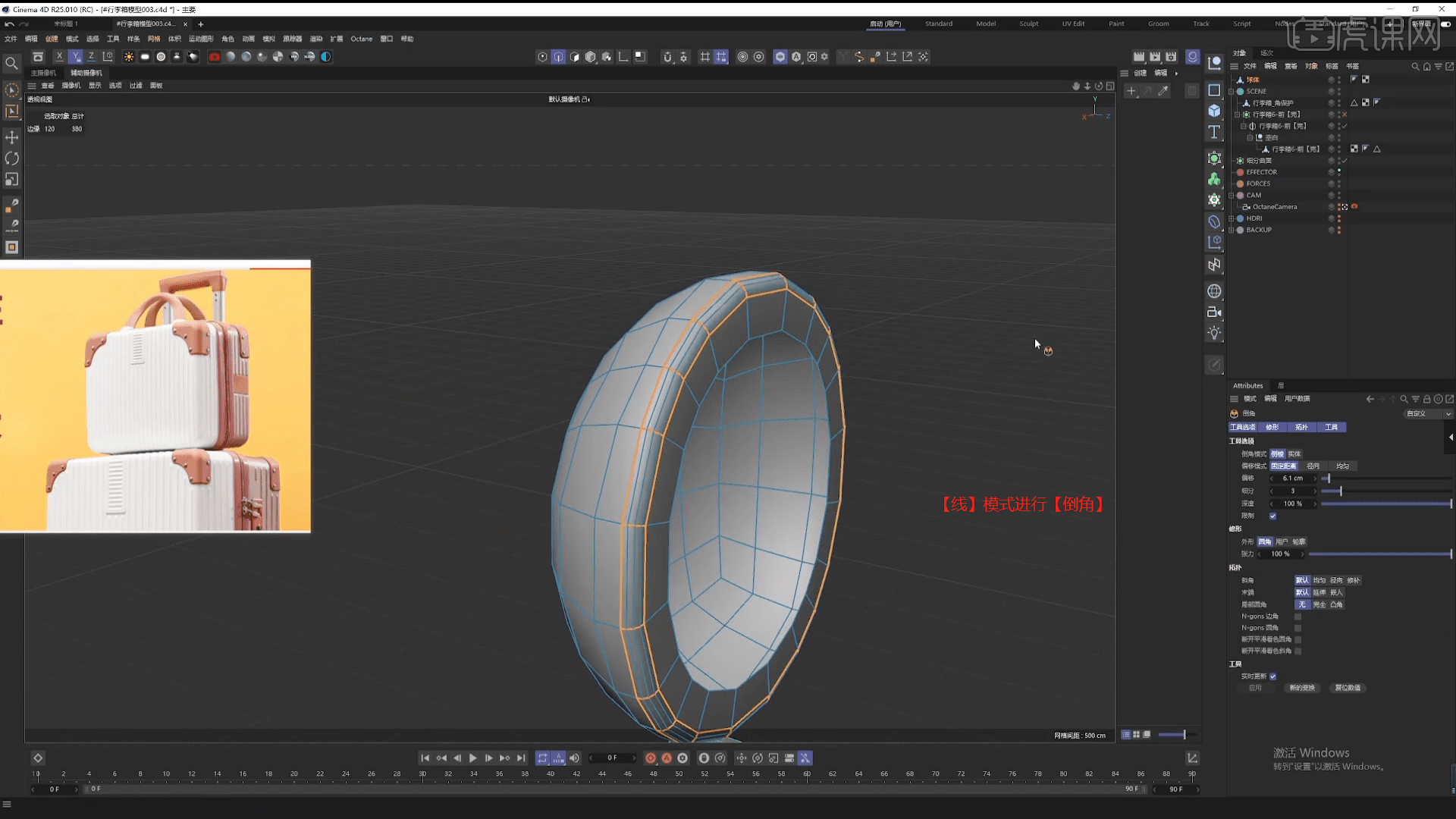
24 .选择建立的模型进行【复制】,结合【移动/旋转/旋转】命令调整模型位置,如图所示。
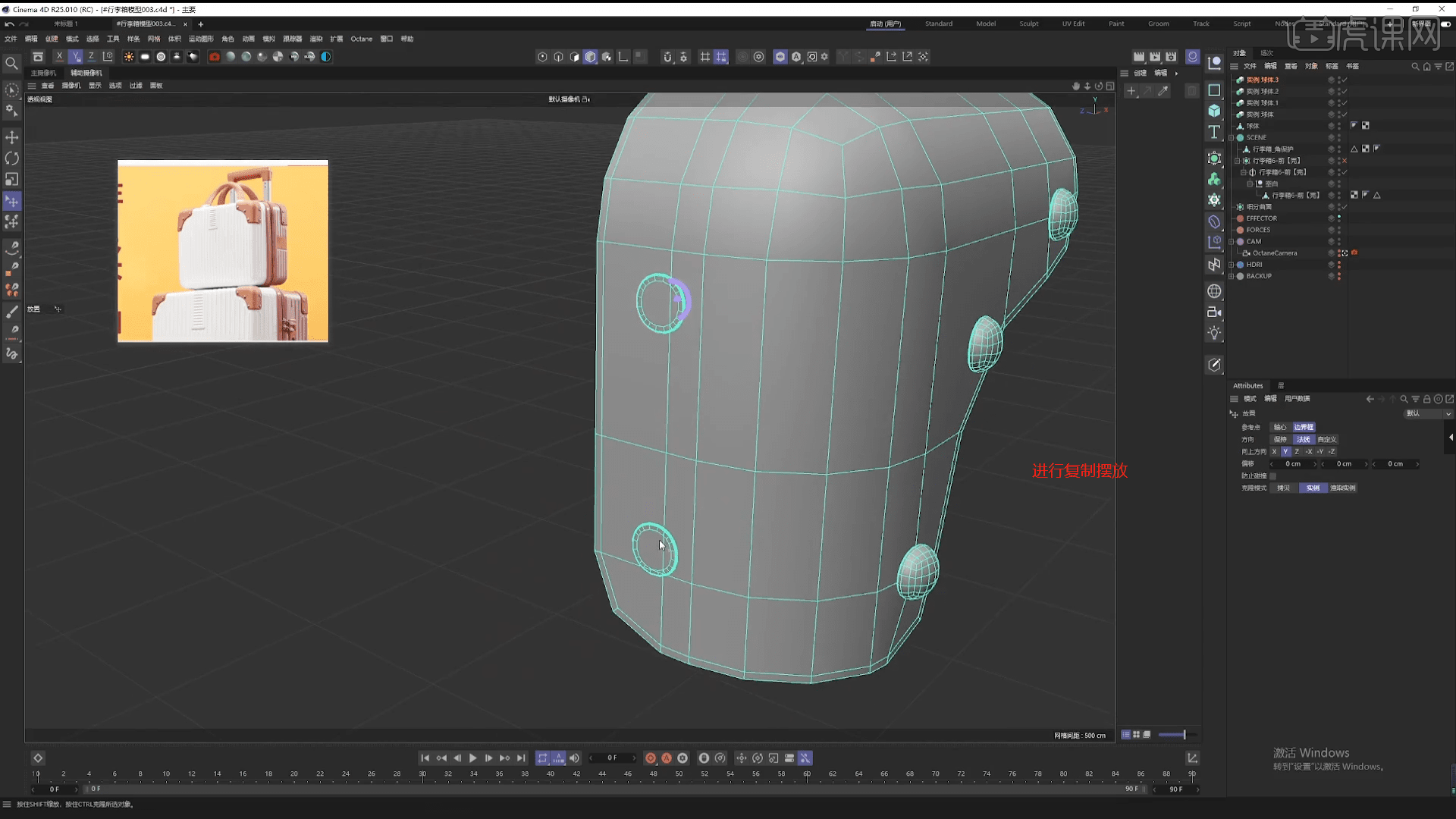
25 .回顾一下这节课说明的内容,上课的难关学生们可以在下面的评论区发送信息。 老师们会根据你们的问题来回复。
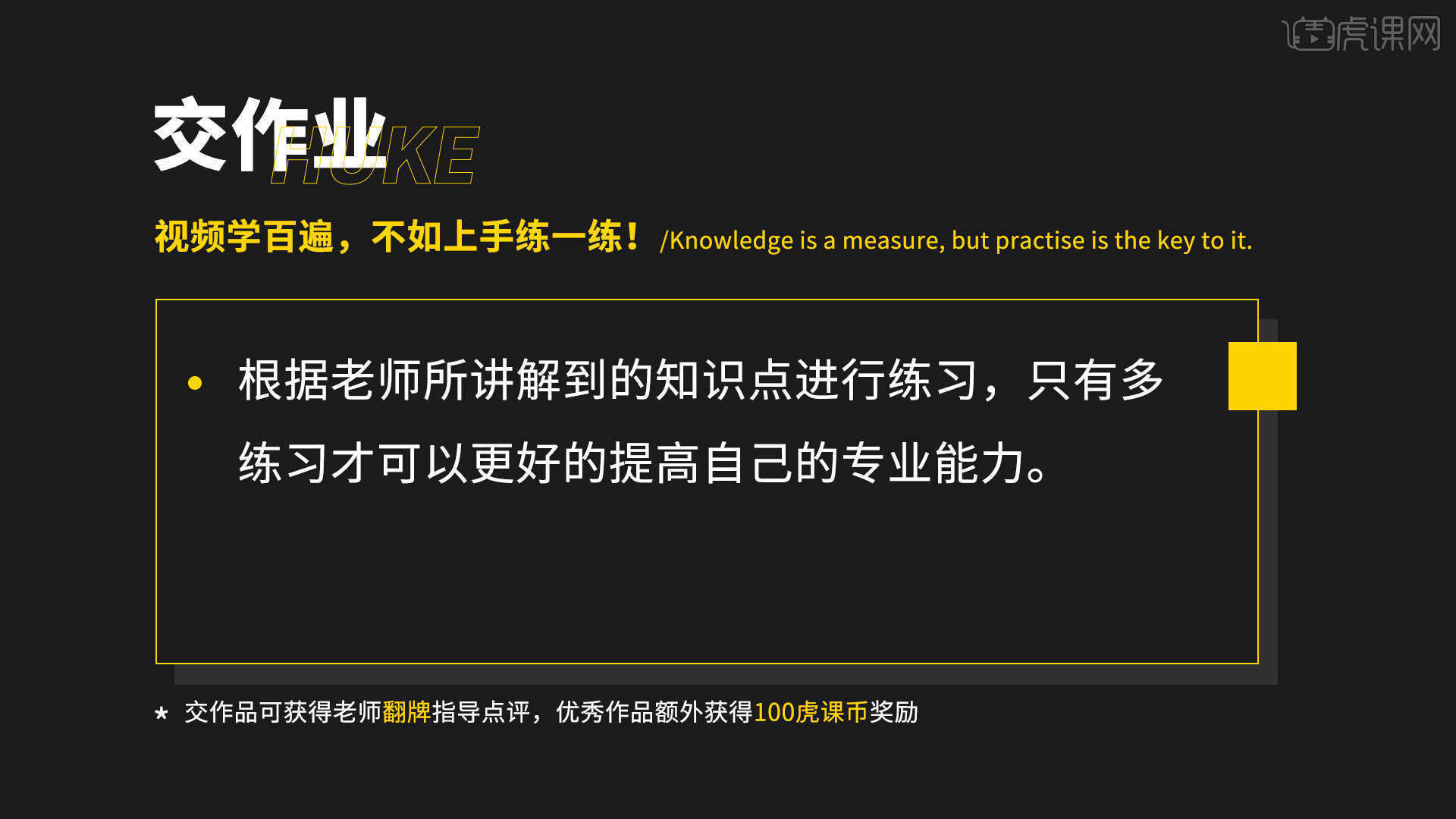
26 .最终效果如图所示,最好通过视频学习一百次,好好练习。 记住了吗!

以上是C4D行李箱产品展示的效果-盒子模型部分(下)文字教程的全部内容。 您也可以单击下面的视频教程链接查看本课视频教程的内容。 虎课网每天可以免费上课。 千万不要错过。
视频教程 C4D旅行箱产品展示效果-盒装模型部分(下)初学者入门学习视频时间: 58:37立即学习本来源虎课网huke88.com
C4D旅行箱产品展示效果-盒装模型部分(下)初学者入门学习视频时间: 58:37立即学习本来源虎课网huke88.com

